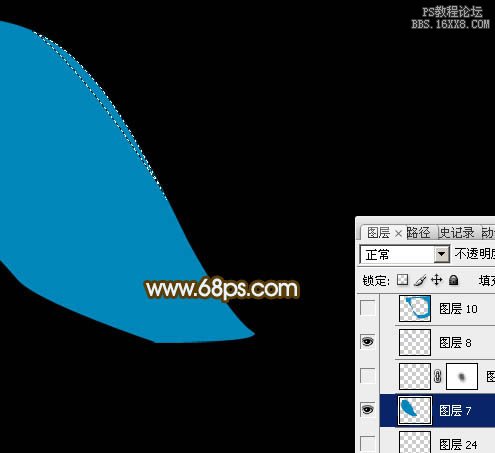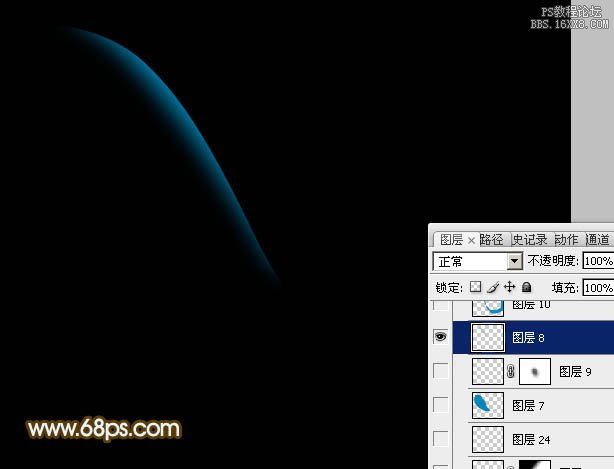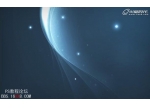ps制作透明光束翅膀
2022-12-26 06:33:20
來源/作者: /
己有:46人學習過
1、制作之前,我們需要完成的光束效果如下圖。雖然只是一些普通的光束,由于數量較多,每一條都需要用手工來完成,因此工作量還是比較大的。

2、新建一個1000 * 1000像素的文檔,背景填充黑色。新建一個組,在組里新建一個圖層,用鋼筆工具勾出下圖所示的選區,填充藍色:#0086B9。
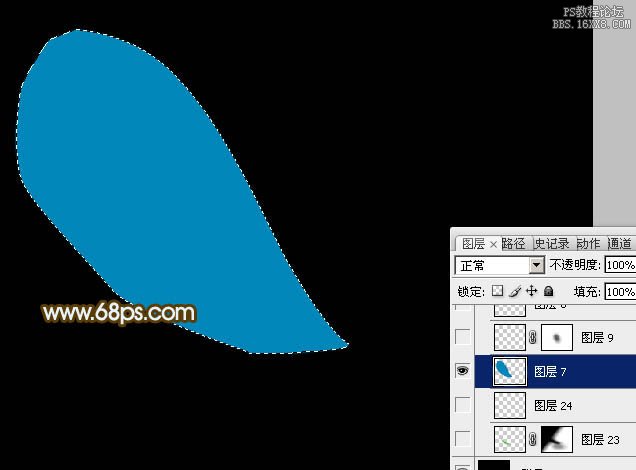
3、取消選區后,用鋼筆工具勾出圖3所示的選區,按Ctrl + Alt + D 羽化5個像素后按Ctrl + J 復制到新的圖層,影藏大色塊后的效果如圖4。
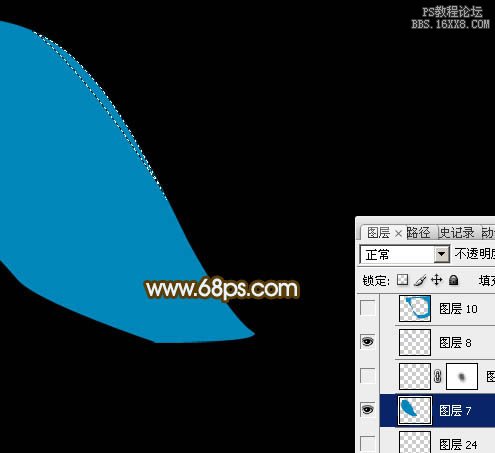
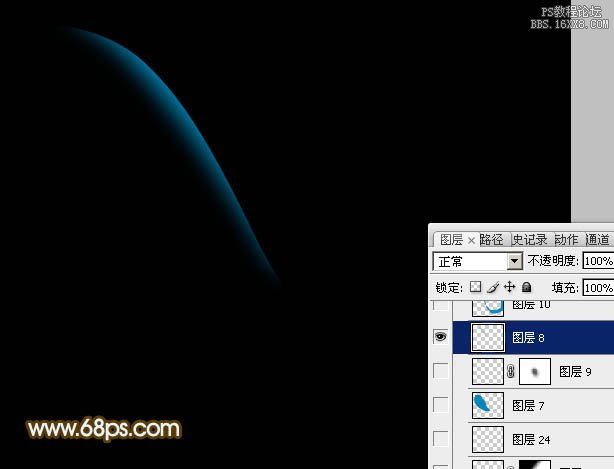

2、新建一個1000 * 1000像素的文檔,背景填充黑色。新建一個組,在組里新建一個圖層,用鋼筆工具勾出下圖所示的選區,填充藍色:#0086B9。
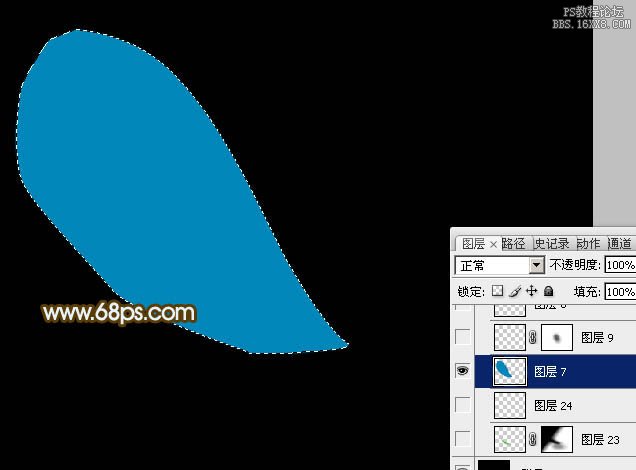
3、取消選區后,用鋼筆工具勾出圖3所示的選區,按Ctrl + Alt + D 羽化5個像素后按Ctrl + J 復制到新的圖層,影藏大色塊后的效果如圖4。